AyMINE – Technická dok. (anglicky)
Moduly
 Řízení úkolů, projektů a kvality
Řízení úkolů, projektů a kvality
 Řízení úkolů, projektů a kvality
Řízení úkolů, projektů a kvality
Administrace modulu Řízení úkolů
Systémová práva modulu správy úkolů
Analýza selhání pro jednotlivou vlastnost součástky či procesu
Grafy pro dokumentaci problémů a tiketů
Kvalifikace, schopnost / dovednost
Kvalifikace uživatele, pracovníka nebo kontaktu
Právo spravovat kvalifikace uživatelů
Úrovně kompetencí a kvalifikací
Metodika a systém řízení kvality
Co tvoří metodiku / SMJ objectsSVG
Adminitrace oblastí, projektů, kalendářů
Správa jedinečných identifikátorů
Šablony pro jedinečné identifikátory
Problémy, tickety a jejich řízení
Generování odpovědi zákaznického centra
Objekty, kterých se problém týká
Problémy, incidenty, helpdesk tikety
Řízení incidentů, neshod v kvalitě
Grafy pro dokumentaci vývoje zpracování úkolů a problémů
Tým projektu nebo tým k pracovnímu postupu
Vrátit plán projektu podle baseline
Tlačítka pro aktivaci události
Vzorové úkoly a metodiky oblasti
Vzorový úkol – Pracovní postup
Objekty vztahující se ke vzorovému úkolu
Proč nejdou některé údaje smazat
Souhlas vedoucího s výkazem práce
Vliv úkolu na právo měnit připojené objekty
 Kontakty, adresáře, smlouvy
Kontakty, adresáře, smlouvy
Systémová práva a nastavení modulu CRM
Ochrana osobních a obchodních údajů
Posílejte hromadné zprávy v souladu s GDPR
Jak korektně zapomenout údaje o osobě
Odhlášení a nastavení preferencí
pro hromadnou poštu
Přehled objednávek pro zákaznické skupiny
 Správa a automatizace webu
Správa a automatizace webu
Nastavení základních web služeb
Uložit přístup k webové stránce
Odpovídací formulář – nastavení
Uživatelská dokumentace AyMINE
Modul Personalistika
Bezpečnost modulu personalistiky
Personalistika – uživatelská oprávnění
Synchronizace pracovníků a uživatelů systému
Správa údajů o oddělní / divizi
 Produkty, aktiva, nákup a prodej
Produkty, aktiva, nákup a prodej
 Produkty, aktiva, nákup a prodej
Produkty, aktiva, nákup a prodej
Správa modulu Majetek & Obchod
O kritériích kvality u produktů
Přepočítat nabídku a objednávku
Přístupová práva k nabídkám a cenám
Přijatá objednávka na zboží nebo služby
Systémový dotaz na stav objednávky
Vlastnost produktu nebo výrobku
Správa financí
Metriky a měření
Souhrny práce z generovaných dat
Technické moduly
Modul Sabre
Konektor mezi AyMINE a Enterprise Architect
Databázový link do databáze Enterprise Architect
Konektor mezi AyMINE a Enterprise Architect
Systémové moduly
 Framework – systémový základ
Framework – systémový základ
Nastavte si, jak váš systém vypadá a funguje
Soukromé poznámky a značky k záznamům
 Správa systému
Správa systému
Kopírování a přesouvání souborů mezi objekty
Nastavení brán pro externí zprávy
Nastavení IMAP brány pro emailovou komunikaci
Nastavení brány pro internetové volání
Zabezpečení příspěvků a interních diskuzí
Skupiny, týmy a pracovní pozice (role)
Vožení podřazené skupiny / role
Propojení uživatelů s VOIP ústřednou
Automatické potvrzení příchozí zprávy
Pravidla pro automatickou odpověď
Pravidla pro odesílanou zprávu
Mé úkoly
Složka úkolů na vaší pracovní ploše obsahuje úkoly, které jsou otevřené a připravené k řešení a vy se na jejich řešení máte podílet.
- Jaké úkoly vidíte
- Vaše úkoly, které zde nevidíte:
- Ikony vašeho zapojení do řešení projektu
- Ikony priorit
- Značky stavu řešení úkolu
- Soukormé značky a poznámky
- Kam dál
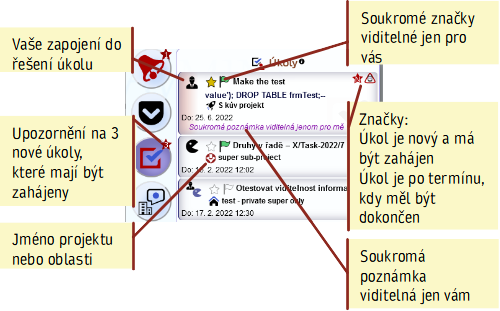
Obrázek ukazuje úkoly na pracovní ploše. Od vašeho pohledu se může lišit v závislosti na barevném motivu, který jste si zvolili.
Jaké úkoly vidíte
- Úkoly, které už mají probíhat nebo se jejich zahájení blíží (den před plánovaným zahájením)
- Úkoly, za které odpovídáte a jsou těsně před ukončením doby dokončení nebo po něm
- Úkoly, na kterých spolupracujete, i když je třeba zrovna nezpracováváte
Samozřejmě jsou to pouze úkoly, které se týkají právě vás – buď za ně odpovídáte, nebo je máte aktuálně přiděleny.
Vaše úkoly, které zde nevidíte:
Aby toho nebylo mnoho, tak nevidíte všechno. Ale ke všemu se dostanete pomocí tlačítka pro váš osobní Kanban úkolů –
- Dlouhodobé
- Úkoly, za které odpovídáte, zpracovává je někdo jiný, a ještě nejsou u konce (uvidíte je až v den, kdy mají být dokončeny)
Ikony vašeho zapojení do řešení projektu
Za splnění úkolu odpovídáte a není přiřazen nikomu jinému
Za úkol odpovídáte, ale aktuálně jej má přidělen někdo jiný.
Úkol je vám aktuálně přidělen; za úkol odpovídá někdo jiný
Úkol je volný a čeká kdo se ho ujme. Nejste za něj odpovědný, ale pokud můžete (a máte kapacity), měl byste se jej ujmout. Vedoucí, který za úkol odpovídá, úkol označil výzvou, aby se jej ujal ten kdo mu nejlépe rozumí
- (značka volného úkolu + značka manažera; symbol je viditelný pouze v rámci interní nápovědy) Úkol jste vy osobně označil jako volný k řešení. Stále jste za něj odpovědný. Pokud se jej nikdo včas neujme, musíte jej přidělit konkrétní osobě, nebo jej zpracovat sám.
Ikony priorit
Ikona priority vyjadřuje nastavení priority v úkolu:
nízká priorita
normální priorita (může být i zcela bez ikony)
vysoká priorita
kriticky důležité
Značky stavu řešení úkolu
V pravém horním rohu každého úkolu mohou být značky, které upozorňují na stav řešení úkolu:
Označení nového úkolu
Upozornění, že úkol je nově přidaný, ještě jste na něm nezačali dělat, ale podle termínu už by mělo být jeho řešení zahájeno
Označení zpožděného úkolu
@CWtriangle|MwatchesSVG (hodinky ve varovném trojúhelníku) – Úkol měl být již dokončen, ale stále není. Měli byste úkolu věnovat obzvlášť velkou pozornost.
Soukormé značky a poznámky
K úkolu, stejně jako k jiným záznamům, si můžete vlaječkou, hvězdou a dalšími symboly dávat vlastní značky pro připomenutí a lpeší orientaci Stejně tak si můžete doplnit vlastní poznámku. O soukromých značkách a poznámkách si můžete přečíst více zde.
Kam dál
- Pro dlouhodobé plánování úkolů se hodí Ganttovo schéma úkolů v projektu
- Pro operativní plánování vlastních úkolů, ale zejémna projektových, se dobře hodí Kanban přehled úkolů